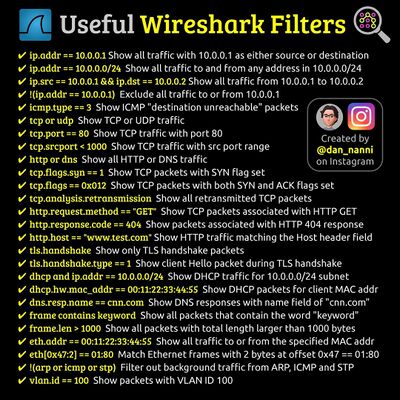Wireshark/Filter
Erscheinungsbild
topic - Kurzbeschreibung
Beschreibung
Installation
Aufruf
Optionen
Argumente
Umgebungsvariablen
Exit-Status
Anwendung
Problembehebung
Konfiguration
Dateien
Anhang
Siehe auch
Dokumentation
- Man-Page
- Info-Page
Links
Projekt
Weblinks
TMP
Display-Filter
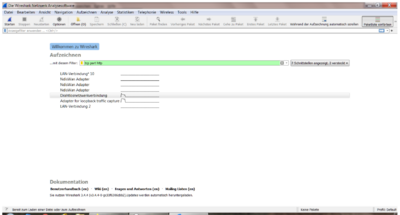
Netzwerkverkehr aufzeichnen, filtern und auswerten
- Zeigt nur STMP (Port 25) und ICMP-Traffic
- Schaltfläche ...mit diesem Filter: wird der Filter eingegeben, mit dem gesucht werden soll
- Anschließend die gewünschte (aktive) Verbindung auswählen
- Die Aufzeichnung der Datenübertragung starten
- Die Aufzeichnung läuft und Wireshark zeigt in einem Statusfenster die Anzahl der aufgezeichneten Frames (Captured Packets) an

Datenübertragung stoppen
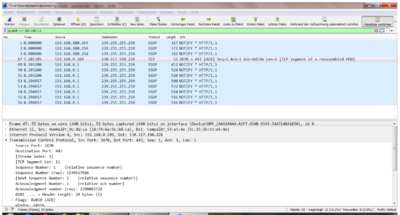
Das wichtigste Instrument zum Auswerten von Traces sind Filter
- Mit Filtern wird die Anzeige auf die interessanten Frames eingeschränkt
- Um nur noch Traffic von und zu unserer eigenen IP-Adresse zu sehen, geben wir im Eingabefeld Filter von Wireshark folgenden Ausdruck ein:
ip.addr == 192.168.1.2
- Als IP-Adresse setzen wir die IP-Adresse des Sniffers ein, also unsere eigene
- Wireshark zeigt nun nur noch Frames an, die diese Filterbedingung erfüllen
- Mit der Schaltfläche Clear kann die Filterbedingung gelöscht werden
Filter erweitern
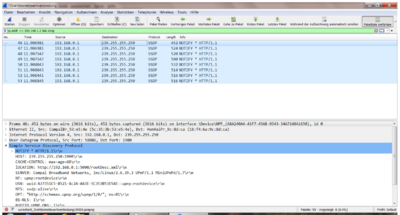
Anzeige weiter einschränken:
- Nur der Traffic des Ping-Kommandos ist interessant. Ping nutzt ein Protokoll namens ICMP
Filterbedingung entsprechend erweitern:
ip.addr == 192.168.1.2 && icmp
Mit dem Operator && werden die einzelnen Filterbedingungen UND-verknüpft
- icmp schränkt die Anzeige auf das Protokoll ICMP ein
- In der Anzeige sind jetzt nur noch ICMP-Pakete unserer eigenen IP-Adresse zu sehen